Нашел в интернете PDF памятку, на русском, для программирования WordPress. Очень хорошая вещь! Автор: Антон Шевчук. Для скачивания кликните по картинке. 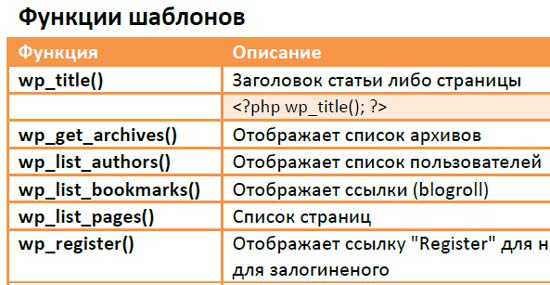
Метка: webmaster
Кнопка «Read More» для WordPress
Только сегодня понял, как вставлять ссылки «Читать далее» в посты на главной странице сайта, через WordPress. До этого, я думал, что это делает какой-то плагин под WordPress, а выяснилось, что это делается с помощью кнопки, которая у меня под носом. Ее действие мне было трудно заметить, потому как в режиме «Просмотреть» действие этой кнопки мне было не видно (просмотр черновика показывается «как есть»).
Итак, пишем пост, там, где хотим сократить свой пост для главной страницы, ставим курсор в желаемом месте разбивки, нажимаем кнопку ![]() и вуаля! 🙂 На этом месте появится ссылка «Читать далее» для вашей текущей темы WordPress.
и вуаля! 🙂 На этом месте появится ссылка «Читать далее» для вашей текущей темы WordPress.
P.S. Этот пост получился очень коротким, так что такой ссылки в нем я решил не ставить 😉
Как начать вести свой блог
Хотел бы привести несколько своих и чужих советов по такой теме, как вести свой блог. Часто страх за то, что не получиться выразить мысли, или сформулировать их, или не найти нужной темы, люди отказываются создавать блог. Или в уже созданный не знают, что писать и как.
Хочу поделиться с вами своими предложениями по тому, как стартануть блог и как его наполнять, без страха 🙂 Читать далее Как начать вести свой блог
View Cookies
Очень полезный плагинчик. Позволяет просматривать Cookies («куки», «кукис») сайта через «View Page Info». Без него вам бы пришлось каждый раз лезть глубоко в менюшки Firefox (Options -> Privacy -> Show Cookies -> указать домен), чтобы отыскать, какие же куки ставит данный сайт. А с помощью этого Addon вы легко увидите все куки сайта, как на ладони, посмотрев свойства страницы (он добавляет вкладку Cookies в это окно)
Пригодится вебмастерам, АВМам, Сиджеводам, программистам, и вообще всем, кто работает с сайтами на уровне кода 🙂
Пипетка цветов прямо из Firefox
Сегодня поставил очень полезный плагинчик для вебмастера сайтов. Кто работал с Фотошоп, знают инструмент «пипетка» — тыкаешь в любое место картинки, получаешь параметр цвета. Я раньше так и делал для сайтов — делал скриншот, потом копировал в Фотошоп, там получал цвет пипеткой. Но если вам надо получить цвет из веб страниц, самый лучший способ — ColorZilla плагин.
Итак, скачиваем, ставим. Внизу слева появляется значок «пипетки». По правой кнопке мыши можно вызвать опции, установить разные настройки. Быстрый вызов — Shift + Esc. При этом появляется мишень — вы наводите на любое место в Firefox, хоть на менюшки самого Firefox, при этом видите цвет в мишени там, где пипетка. Клик — и цвет запомнен. Очень рекомендую поставить опцию «Options» -> «Auto Copy» -> «Enabled». Тогда автоматом цвет при клике будет запоминаться в Clipboard. Работает даже для картинок вебстраницы.
Если удерживать Alt + Shift, то можно прокручивать страницу вправо-влево, вверх-вниз мышкой, с нажатой на ней левой кнопкой (удобно, когда страница больше чем экран).
Но! Этот плагин имеет очень много других полезных фишек. Это:
- Измерение расстояния (ΔX, ΔY) между текущей позицией мишени пипетки и позицией от предыдущего измерения
- Редактор цветов
- Палитры цветов и history по ним (иногда удобно использовать это)
- И самая полезная штучка — Анализатор цветов страницы (Webpage DOM Color Analyzer). Один вызов этого зверя, и он проанализирует всю страницу, построит палитру цветов, что в ней используется и выдаст вам эту палитру. Если при этом наводить мышкой на цвета, он подсвечивает и показывает куски страницы, где используется этот цвет. Я думаю, полезно это может оказаться, например, в таком случае: вам понравился сайт и его цветовая гамма, вы вызываете анализатор, а потом эту палитру используете. В ней можно исключать какие либо цвета, или разделять ее между участниками через общий сайт addon-са. Вообщем, если поразбираться, должно понравиться. Думаю, на самом сайте можно найти много готовых палитр (не пробовал пока)
Есть у него маленький минус. Если линки имеют :hover псевдокласс, и когда вы наводите на такой линк мишенью, то цвет линка меняется на :hover класс. Поэтому, получить цвет :hover класса можно, а вот цвет простого линка — нельзя, по крайней мере я не нашел этого.
Уже после публикации этого поста, я выяснил, что можно узнать цвет под :hover линком. Не знаю, как я просмотрел это на странице help автора плагина. Вообщем, тыкаем в :hover линк, у нас — цвет после наведения мышки. Кликаем правой кнопкой мыши по пипетке в Status Bar — там есть «Resample Last Location». Выбираем этот пункт — у нас цвет до изменения.